Sublime Merge est un client Git multiplateforme développé sur la même plateforme que Sublime Text. Il est livré avec d'excellentes fonctionnalités telles qu'un outil de fusion à trois voies, des différences côte à côte et une fonction de recherche puissante. Dans ce guide, nous allons vous montrer comment configurer le logiciel sur Linux.

Instructions d'installation Ubuntu/Debian
Pour installer Sublime Merge sur Ubuntu Linux, vous devez d'abord télécharger la clé Sublime Merge GPG sur votre système. Pour ce faire, commencez par ouvrir une fenêtre de terminal en appuyant sur Ctrl + Alt + T sur le clavier ou recherchez une fenêtre de terminal dans le menu de l'application.
Remarque : si vous utilisez Debian Linux , ces instructions fonctionneront également. De plus, si vous utilisez un système d'exploitation basé sur Ubuntu ou Debian, vous pourrez également installer Sublime Merge avec ces instructions.
Lorsque la fenêtre du terminal est ouverte et prête à être utilisée, exécutez la commande wget ci-dessous pour télécharger la dernière clé GPG.
wget https://download.sublimetext.com/sublimehq-pub.gpg
Après avoir téléchargé la clé sur votre système Ubuntu, vous devrez l'installer à l'aide de la commande apt-key add . Cette commande enregistrera la clé sur votre système.
sudo apt-key ajouter sublimehq-pub.gpg
Maintenant que la clé est ajoutée à votre système Ubuntu, vous devrez installer le package « apt-transport-https ». Ce package permet à Ubuntu d'installer des logiciels via des sources HTTPS, ce qu'il n'est généralement pas en mesure de faire.
sudo apt installer apt-transport-https
Avec le nouveau package configuré sur votre système, vous devrez ajouter le référentiel de logiciels à Ubuntu. Vous pouvez choisir « Stable » ou « Dev ».
Pour ajouter le référentiel « Stable », exécutez la commande echo suivante .
echo "deb https://download.sublimetext.com/apt/stable/" | sudo tee /etc/apt/sources.list.d/sublime-text.list
Vous pouvez également ajouter le référentiel de logiciels « Dev » et ajouter cette commande echo ci-dessous.
echo "deb https://download.sublimetext.com/apt/dev/" | sudo tee /etc/apt/sources.list.d/sublime-text.list
Lorsque vous aurez ajouté votre référentiel de logiciels, vous devrez exécuter la commande apt update . Cette commande actualisera vos sources logicielles afin que Sublime Merge puisse être installé.
sudo apt mise à jour
Avec tout à jour, vous pourrez installer Sublime Merge sur Ubuntu en utilisant la commande d' installation apt ci-dessous.
sudo apt install sublime-merge
Instructions d'installation d'Arch Linux
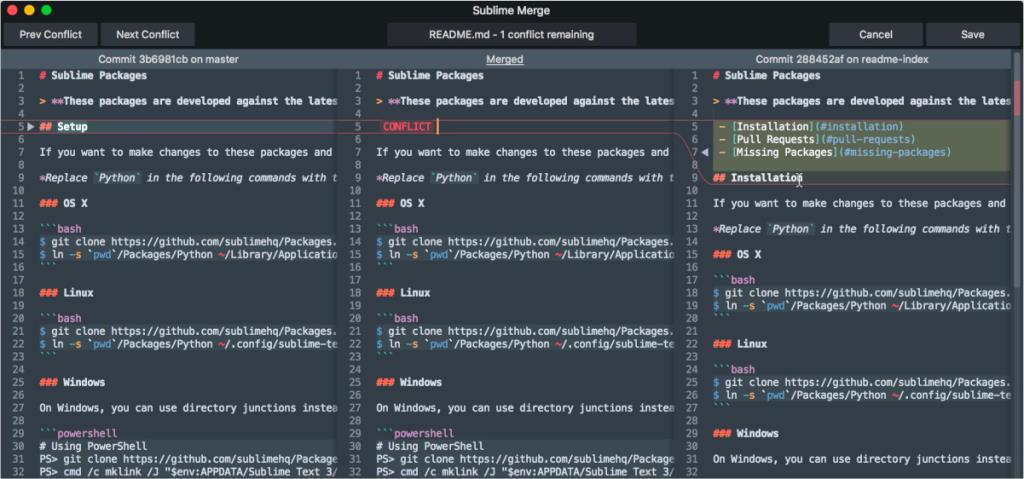
Sublime Merge est installable sur Arch Linux via l'AUR, ainsi que sur le site officiel de l'application. Cela étant dit, l' installation d'AUR est beaucoup plus rapide, nous allons donc couvrir cela dans ces instructions.
Pour démarrer l'installation, ouvrez une fenêtre de terminal sur le bureau Linux. Lorsque la fenêtre du terminal est ouverte, utilisez la commande pacman pour installer à la fois les packages « Git » et « Base-devel ».
sudo pacman -S git base-devel
Une fois les deux packages installés, vous devrez installer l'outil d'assistance Trizen AUR. Pour ce faire, entrez successivement les commandes ci-dessous. Trizen rend l'installation de Sublime Helper beaucoup plus rapide et facile qu'à la main.
git clone https://aur.archlinux.org/trizen.git cd trizen makepkg -sri
Lorsque Trizen est installé, utilisez la commande trizen -S pour configurer l'application Sublime Merge sur votre système Arch.
trizen -S sublime-fusion
Instructions d'installation de Fedora

Pour installer l'application Sublime Merge dans Fedora Linux , vous devez commencer par importer la clé GPG dans le système. Pour ce faire, utilisez la touche rpm suivante dans la fenêtre du terminal.
sudo rpm -v --import https://download.sublimetext.com/sublimehq-rpm-pub.gpg
Après avoir importé la clé GPG dans votre système Fedora, vous devez configurer le référentiel du logiciel Sublime Merge. Encore une fois, vous pouvez choisir entre le dépôt « Stable » ou le dépôt « Dev ».
Pour activer le référentiel de logiciels Sublime Merge « stable » sur Fedora, entrez la commande dnf config-manager suivante ci- dessous.
sudo dnf config-manager --add-repo https://download.sublimetext.com/rpm/stable/x86_64/sublime-text.repo
Alternativement, si vous préférez installer le référentiel de logiciels « Dev » sur Fedora, entrez la commande dnf config-manager suivante ci- dessous.
sudo dnf config-manager --add-repo https://download.sublimetext.com/rpm/dev/x86_64/sublime-text.repo
Maintenant que le référentiel de logiciels est configuré sur votre ordinateur, vous pouvez installer Sublime Merge à l'aide de la commande dnf install ci-dessous.
sudo dnf installer sublime-merge
Instructions d'installation d'OpenSUSE
Pour que Sublime Merge soit opérationnel sur OpenSUSE Linux, vous devez d'abord importer le fichier de clé GPG dans votre système. Pour ce faire, exécutez la commande rpm suivante ci-dessous.
sudo rpm -v --import https://download.sublimetext.com/sublimehq-rpm-pub.gpg
Après avoir configuré la clé GPG pour Sublime Merge, vous devrez ajouter le référentiel de logiciels à OpenSUSE afin que le logiciel puisse être installé. Pour ce faire, entrez l'une des commandes ci-dessous.
Si vous souhaitez utiliser la version « Stable » de Sublime Merge, entrez la commande de dépôt « Stable » ci-dessous.
sudo zypper addrepo -g -f https://download.sublimetext.com/rpm/stable/x86_64/sublime-text.repo
D'un autre côté, si vous préférez la version « Dev » de Sublime Merge, entrez la commande de dépôt « Dev » suivante ci-dessous.
sudo zypper addrepo -g -f https://download.sublimetext.com/rpm/dev/x86_64/sublime-text.repo
Enfin, lorsque le référentiel de logiciels est configuré, vous pouvez installer Sublime Merge avec la commande d' installation zypper suivante ci-dessous.
sudo zypper installer sublime-merge


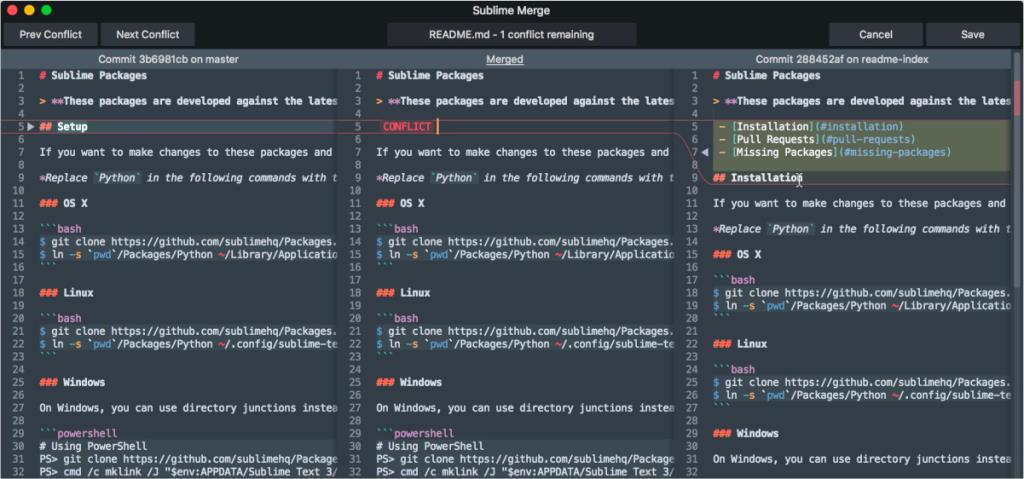



![Téléchargez FlightGear Flight Simulator gratuitement [Amusez-vous] Téléchargez FlightGear Flight Simulator gratuitement [Amusez-vous]](https://tips.webtech360.com/resources8/r252/image-7634-0829093738400.jpg)




